Napraw udostępnij pełne dane diagnostyczne, aby uzyskać dodatkowe rozwiązywanie problemów z zaleceniami w ustawieniach
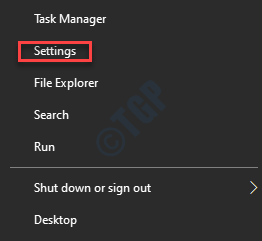
- 2085
- 145
- Natan Cholewa
Kiedy przejdziesz do ustawień rozwiązywania problemów, możesz często natknąć się na komunikat o błędzie, stwierdzając „Udostępnij pełne dane diagnostyczne, aby uzyskać dodatkowe zalecenia dotyczące rozwiązywania problemów". Microsoft zbiera dane diagnostyczne, aby upewnić się, że wszelkie zgłoszone przez Ciebie problemy z systemem Windows mogą zostać rozwiązane w przyszłości za pomocą wbudowanego narzędzia do rozwiązywania problemów. Gdy dane zostaną przekazane do rozwiązywania problemów, zawiera one zalecenia oparte na tym, na którym się masz, a dzięki większej liczbie danych może dostarczyć więcej zaleceń. Dlatego Microsoft zapewnia, że system systemu Windows jest bezpieczny, zaktualizowany, rozwiązywanie problemów i wprowadza ulepszenia swoich produktów i usług.
W tym celu system Windows oferuje opcję udostępniania pełnych danych diagnostycznych, aby uzyskać dodatkowe zalecenia dotyczące rozwiązywania problemów za pośrednictwem ustawień systemu. Pomaga to uwzględnić wszystkie dodatkowe szczegóły dotyczące komputera, jego ustawień, funkcji i jego stanu. Ponadto zawiera również dane związane z Twoją aktywnością w systemie i odwiedzanych stronach internetowych, w ten sposób pomagając w ulepszonym raporcie błędów. Jednak aby dodatkowe dane diagnostyczne zostały dodane do zaleceń dotyczących rozwiązywania problemów, odpowiednia opcja musi zostać włączona lub wybrana. Gdy jest to wyłączone lub wybrane, możesz zobaczyć komunikat o błędzie o stwierdzeniu „Udostępnij pełne dane diagnostyczne, aby uzyskać dodatkowe rekomendacje dotyczące rozwiązywania problemóws ”, gdy przechodzisz do ustawień rozwiązywania problemów.
Jednak włączenie odpowiedniej opcji może pomóc w pozbyciu się tego błędu i zobaczyć zalecanych rozwiązywania problemów. Oto jak:
Jak naprawić „Udostępnij pełne dane diagnostyczne, aby uzyskać dodatkowe zalecenia dotyczące rozwiązywania problemów”
Krok 1: Kliknij prawym przyciskiem myszy Początek i wybierz Ustawienia w menu, aby otworzyć Ustawienia App.
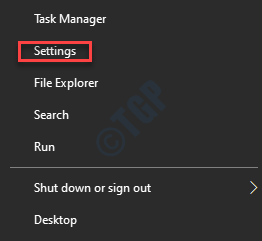
Krok 2: w Ustawienia aplikacja, przejdź do Prywatność i kliknij to.
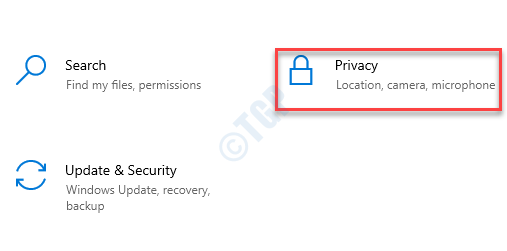
Krok 3: Następnie kliknij Diagnostyka i opinie opcja po lewej stronie panelu.
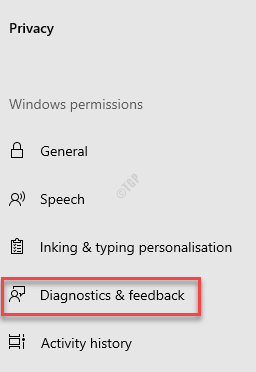
Krok 4: Teraz przejdź do prawej strony okna i pod Dane diagnostyczne sekcja, wybierz przycisk opcji obok Opcjonalne dane diagnostyczne.
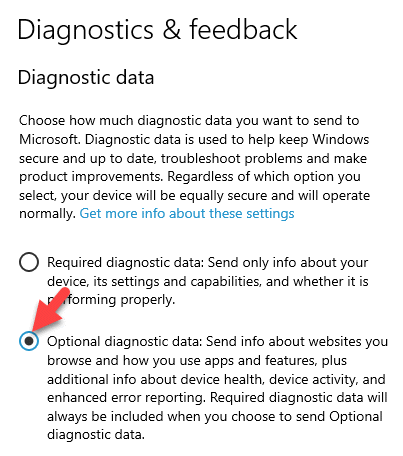
Krok 5: Teraz wróć do Ustawienia dom i kliknij Aktualizacja i bezpieczeństwo opcja.
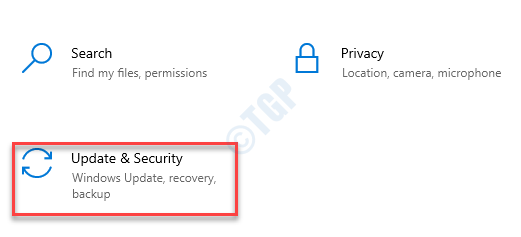
Krok 6: W następnym oknie, po lewej stronie panelu, kliknij Rozwiązywanie problemów.
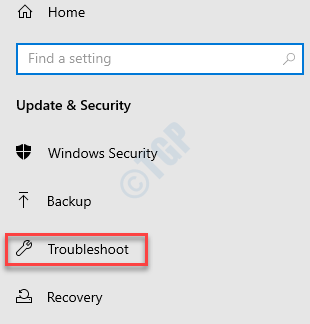
Krok 7: Po prawej stronie okna nie powinieneś widzieć „Udostępnij pełne dane diagnostyczne, aby uzyskać dodatkowe rekomendacje dotyczące rozwiązywania problemóws ”Błąd już i zamiast tego w zalecanej sekcji rozwiązywania problemów należy teraz zobaczyć status jako W tej chwili nie zalecane narzędzia do rozwiązywania problemów.
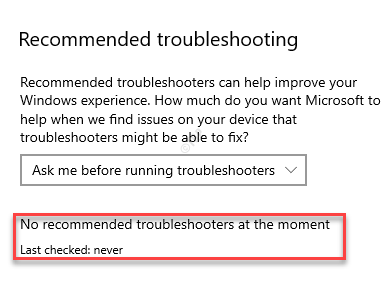
To wszystko! Z powodzeniem wprowadziłeś zmiany i teraz możesz zobaczyć zalecanych rozwiązywania problemów.
- « Jak zwiększyć prędkość Internetu w systemie Windows 10 za pomocą tylko jednego ustawienia
- Dźwięk USB Windows 10/11 odtwarza się losowo »

